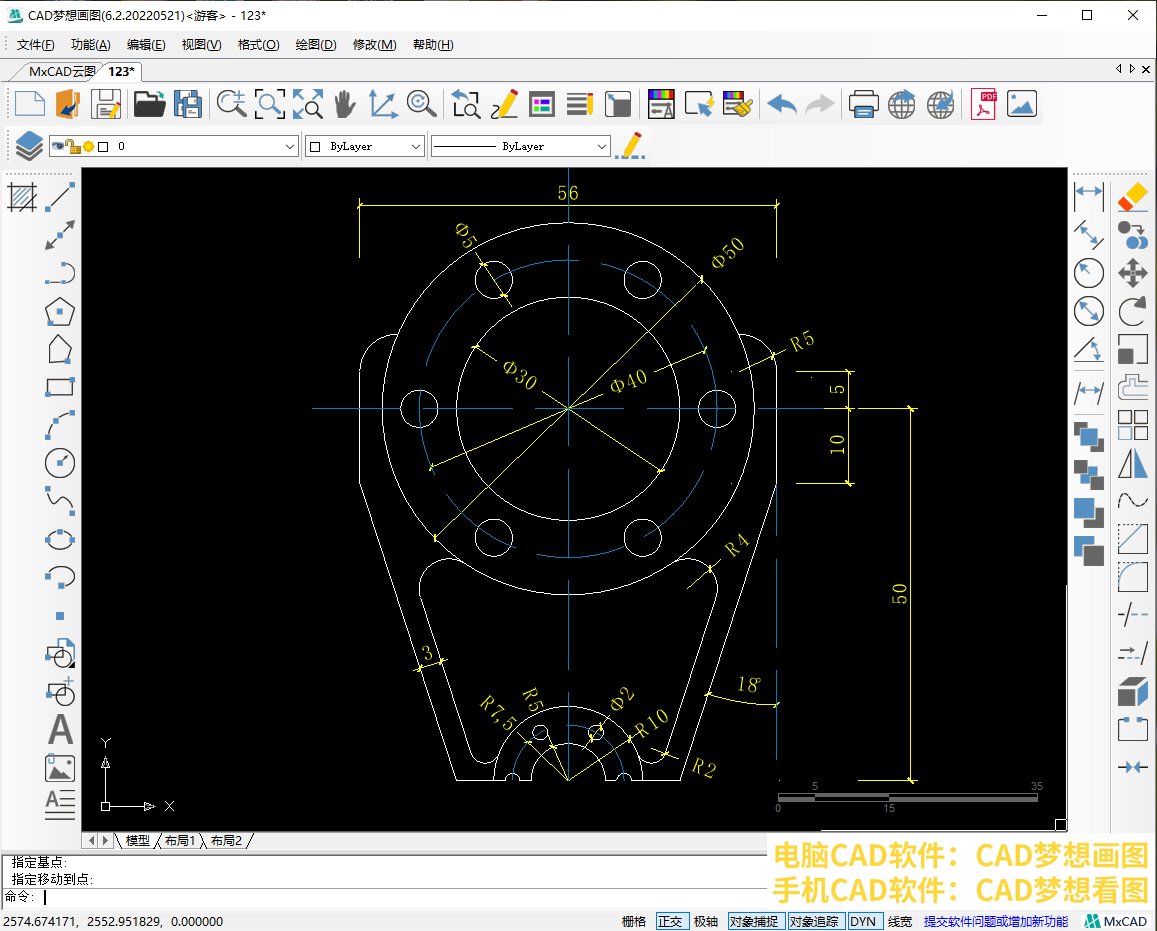今天使用CAD制图软件来复习一下多个CAD基础命令,这个图形用到了CAD画圆命令、旋转命令、偏移命令、镜像命令以及环形阵列命令。接下来就一起来看看如何绘制这个图形吧!
目标图形
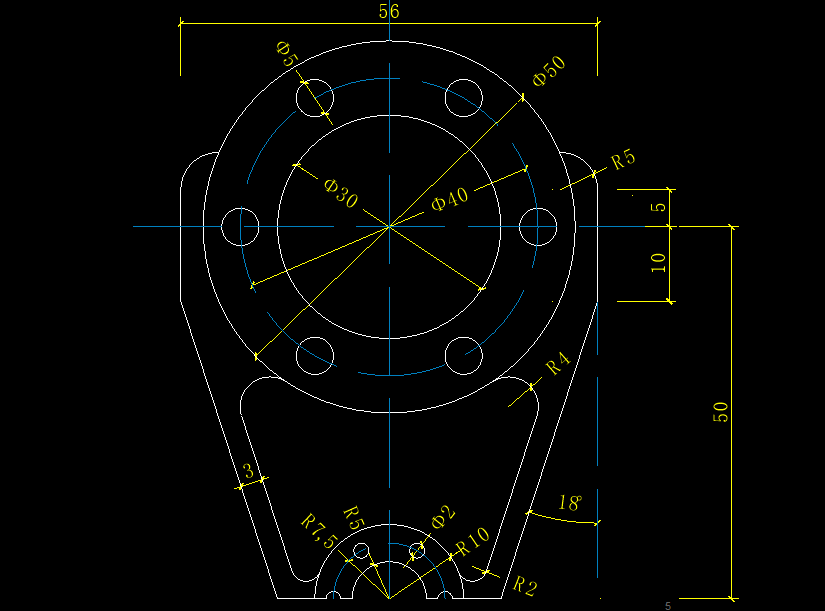
绘制步骤:
1.绘制两条辅助线,在交点处绘制两个圆形,圆形直径分别为30和40,然后在交点处再绘制一个直径为40的辅助圆形,
绘制三个圆形
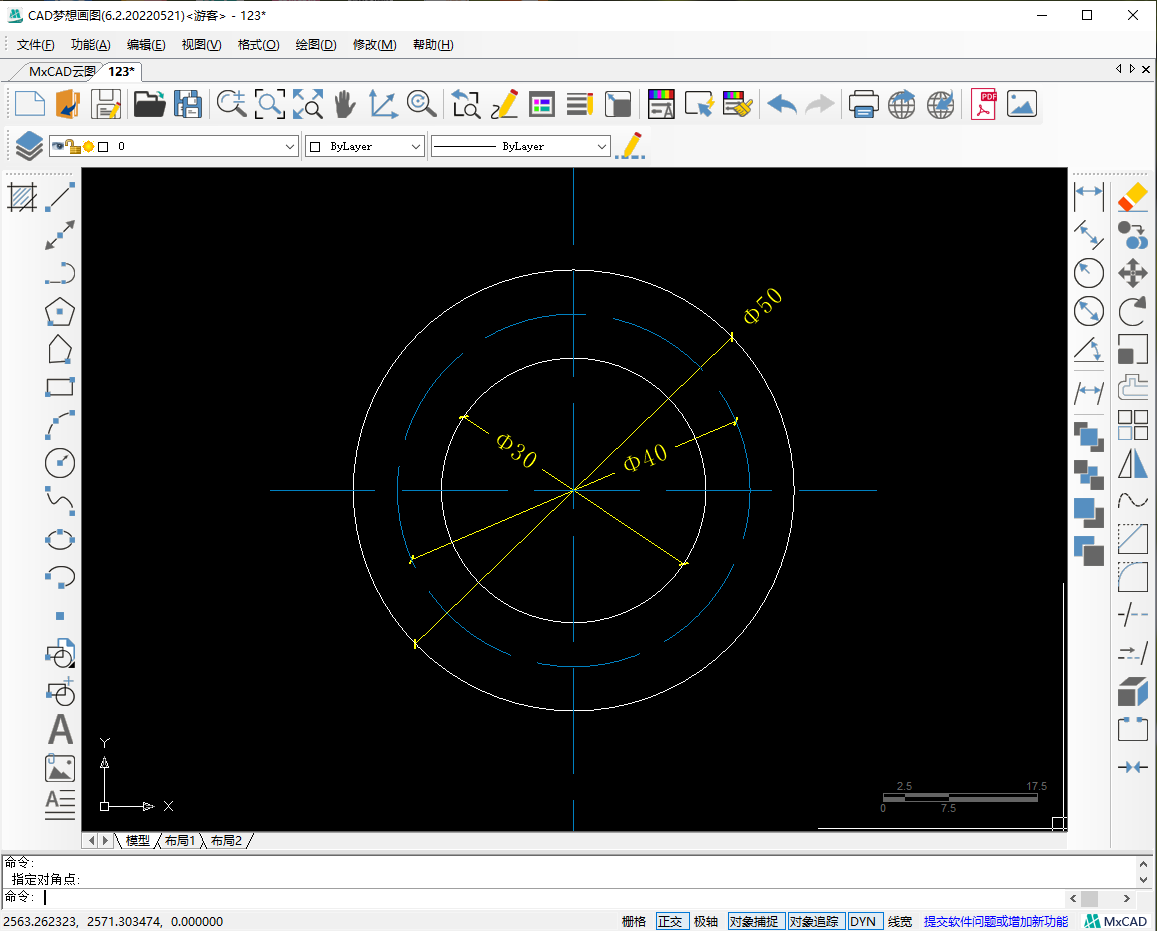
2.接着根据原图数据,绘制圆形两侧图案,我们将纵向辅助线向两侧各偏移28的距离,再将横向辅助线向上偏移5的距离。
偏移辅助线
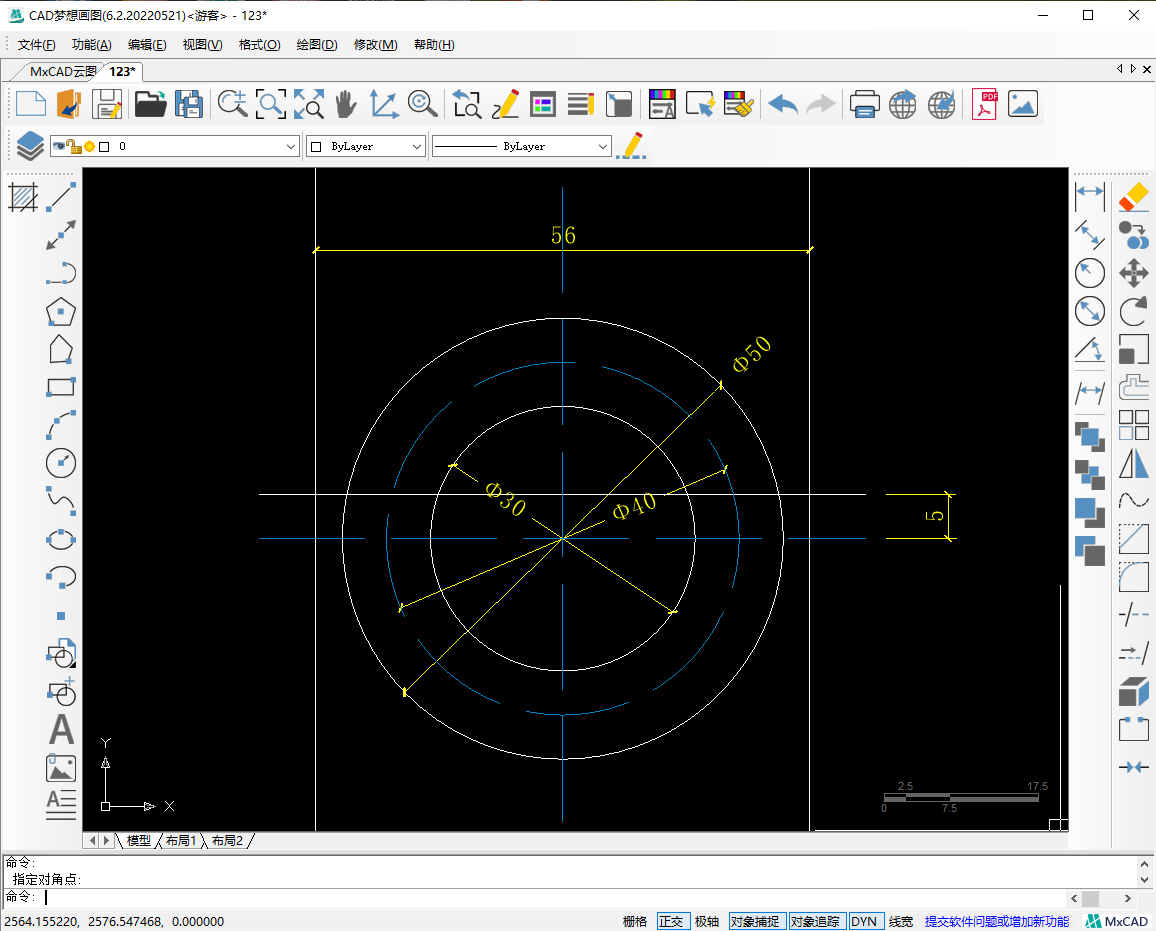
3.然后再来绘制圆形两侧的半径为5的圆弧,圆弧其中一个端点在偏移线段的交点处,与交点相切。但另一个端点无法确定具体位置,这个时候可以使用圆形辅助的方法找到圆心,知道圆形与半径,就可以绘制出圆弧。
4.在偏移线段的交点处绘制一个半径为5的圆形,圆形在横向线段左侧的交点就是圆弧的圆心。直接绘制半径为5的圆,再使用修剪命令将多余圆弧修剪掉,就得到了我们想要的圆弧。
圆弧圆心
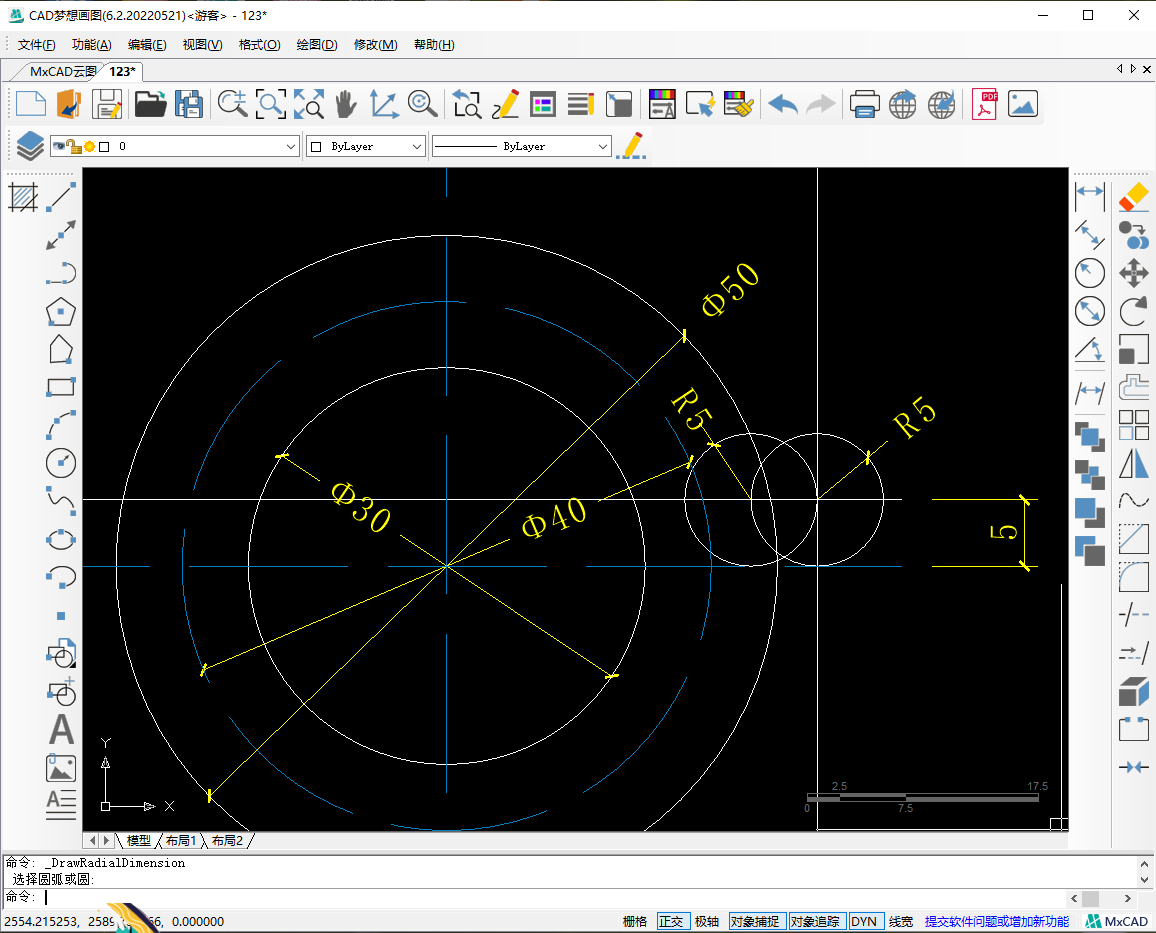
圆弧完成
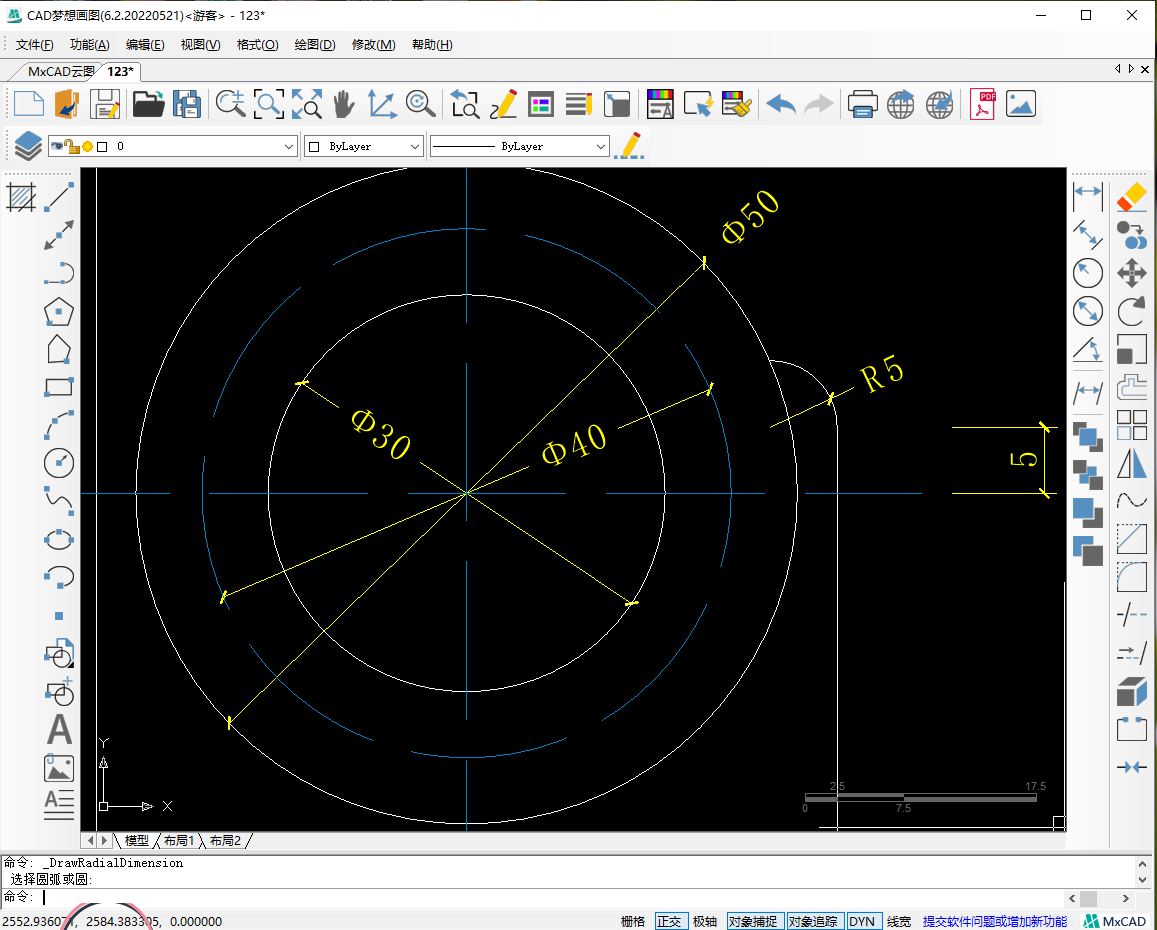
3.接下来再来绘制图形的下半部分,将横向辅助线向下偏移10的距离,以偏移后的横向与右侧竖线的交点为旋转基点,使用CAD旋转命令,将竖线顺时针旋转18度,然后修剪多余线段。
旋转18度
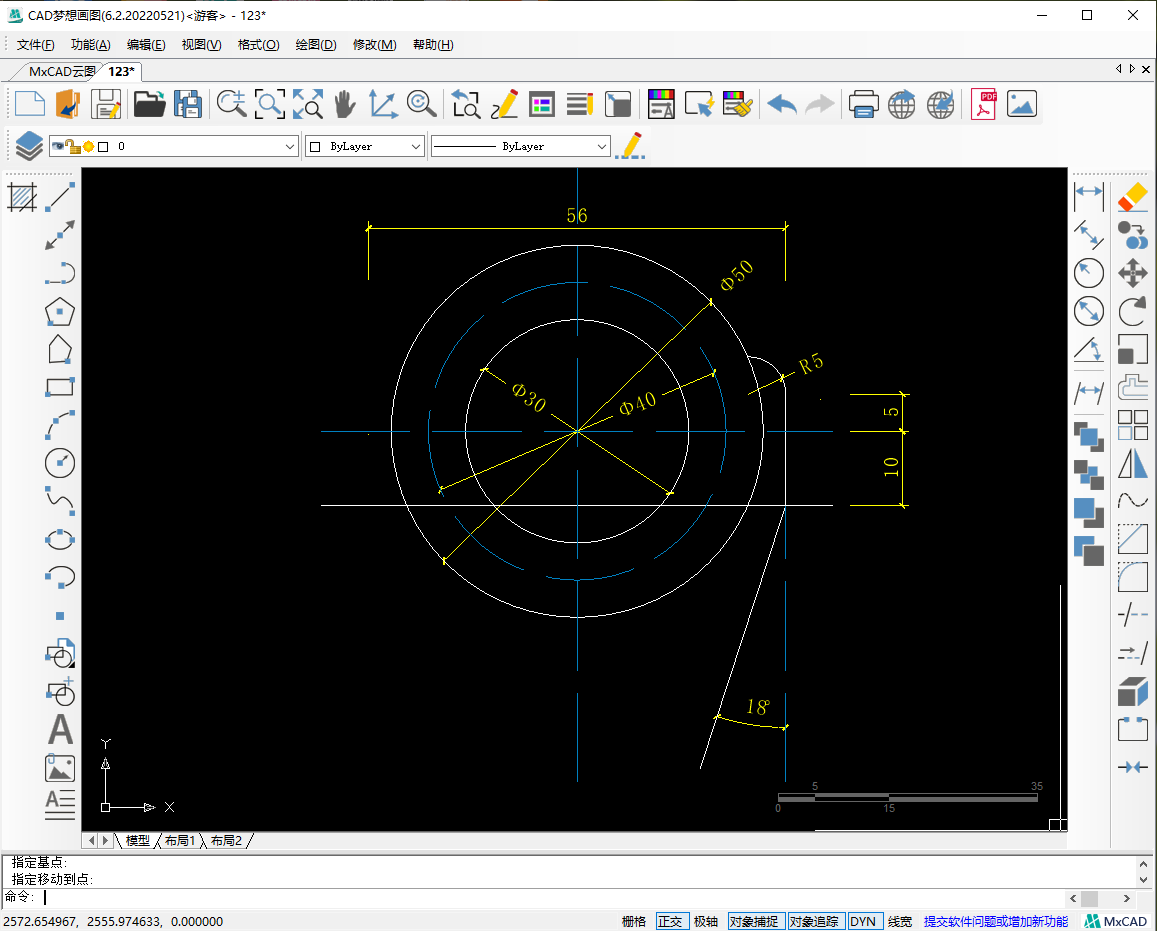
4.再将横向辅助线向下偏移50的距离,接着在纵向辅助线与偏移后的线段的交点处,绘制两个圆形,圆形半径分别为5和10。并绘制一个半径为7.5的辅助圆形,然后将偏移线段的下半部分圆弧删除。
再次绘制三个圆形
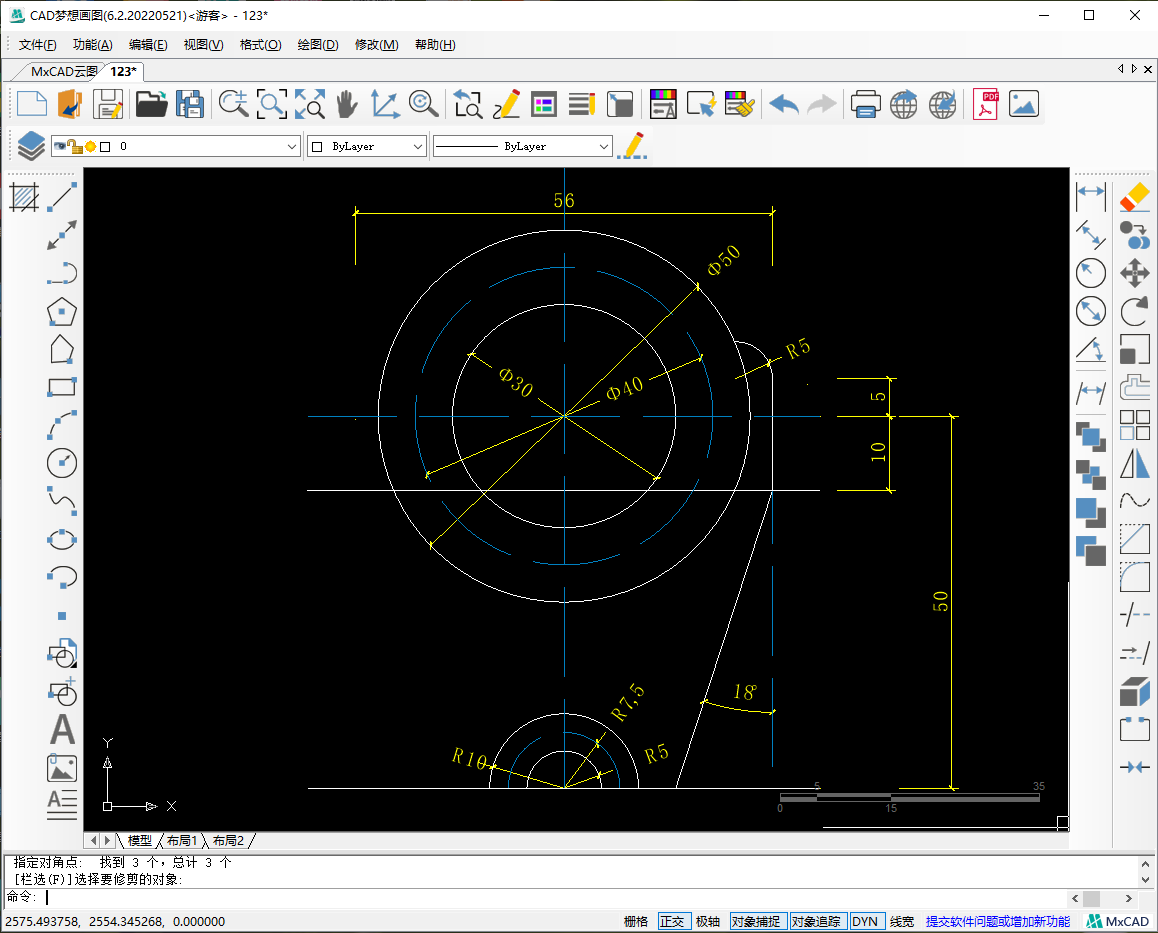
5.接着我们继续将图形右侧绘制完成,将旋转18度的线段向左侧偏移3的距离。
6.接下来需要使用CAD画圆命令中的“切点、切点、半径”的方式,绘制一个半径为2的圆形,与下方半径为10的圆弧与右侧斜线相切。在上方直径为50的圆形与右侧斜线之间绘制一个半径为4的相切圆形。
相切圆形
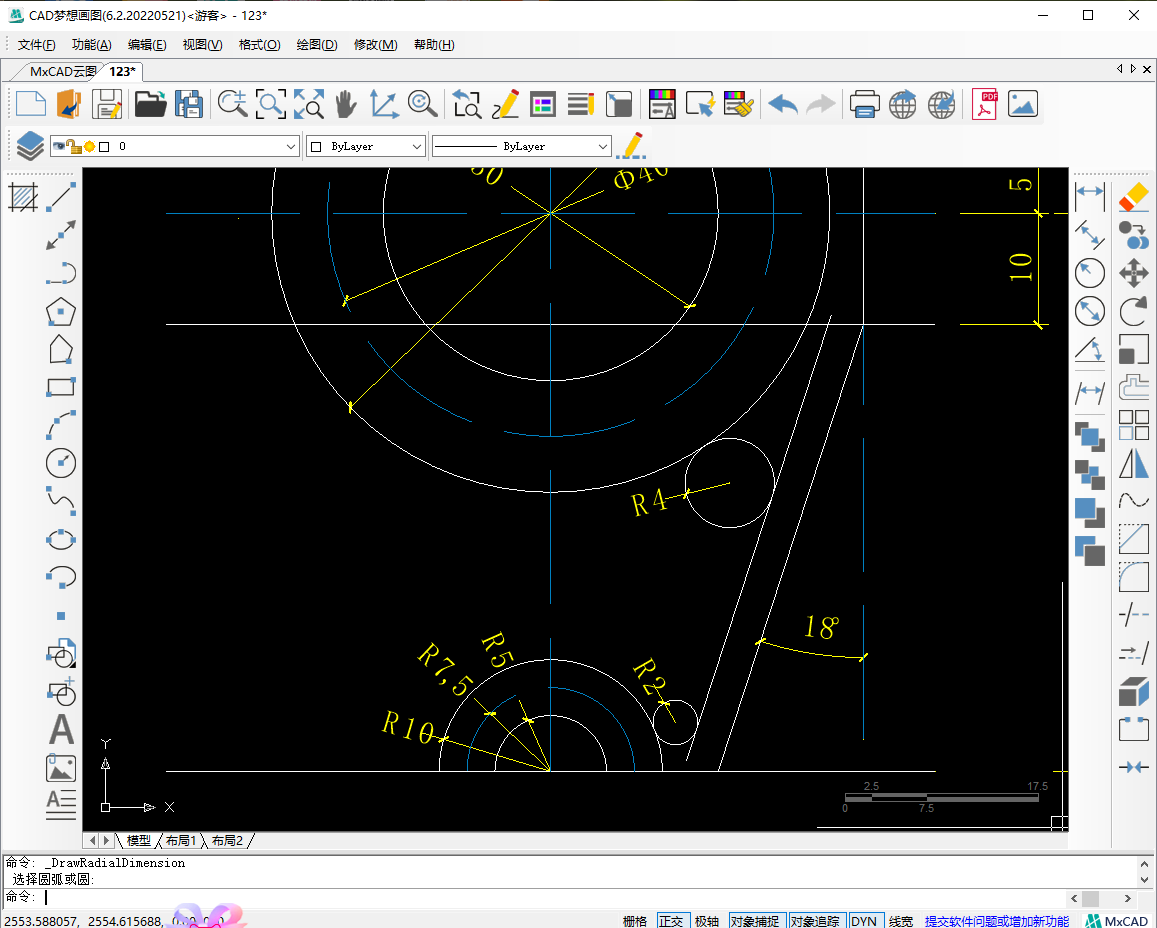
7.修剪多余的线段,图形右侧绘制完成,然后我们使用镜像命令,将其镜像到纵向辅助线左侧。
修剪
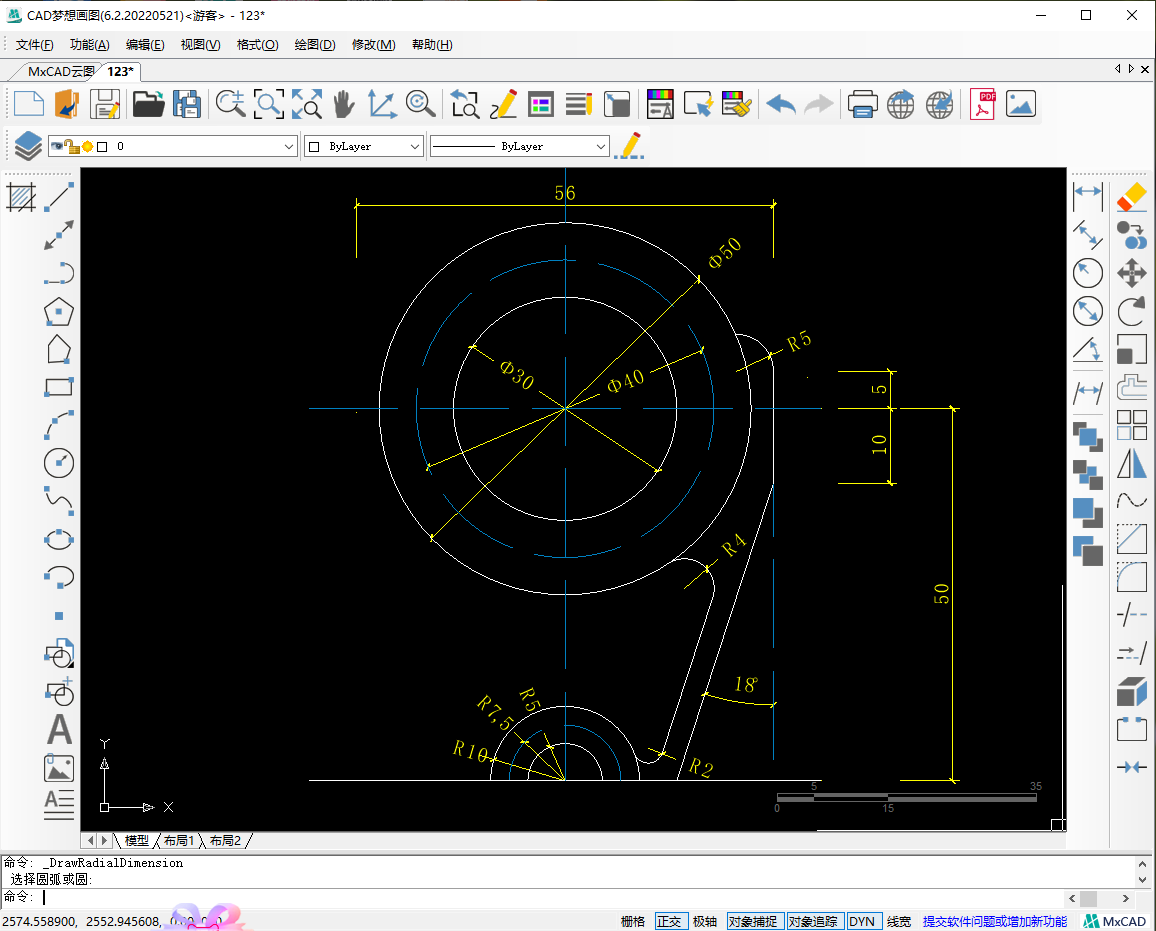
镜像后
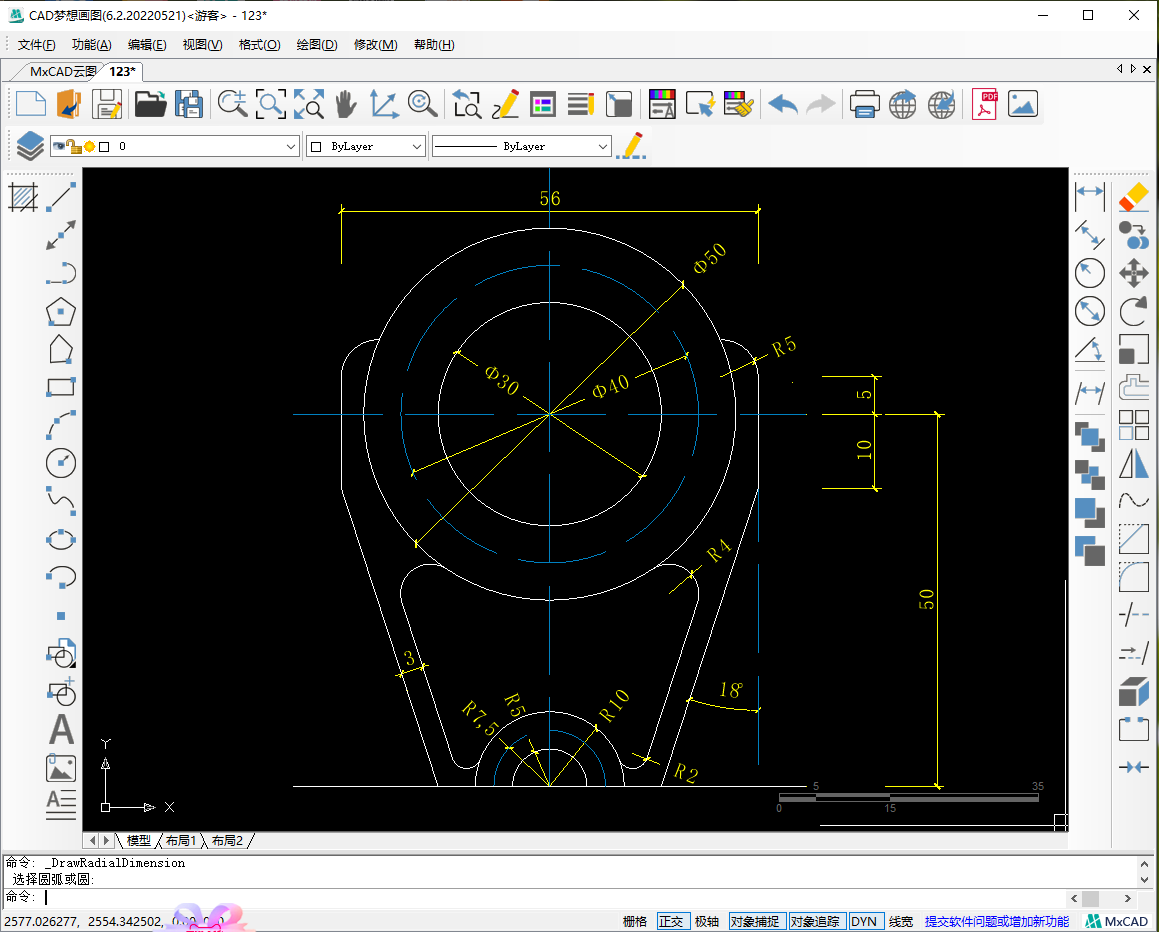
8.最后我们使用环形阵列命令,首先在直径为40的圆形与横向辅助线右侧交点处绘制一个直径为5的圆形,接着以直径为40的圆形的圆心为基点,使用环形阵列命令,阵列数目设置为6,填充角度为360度。
一次环形阵列
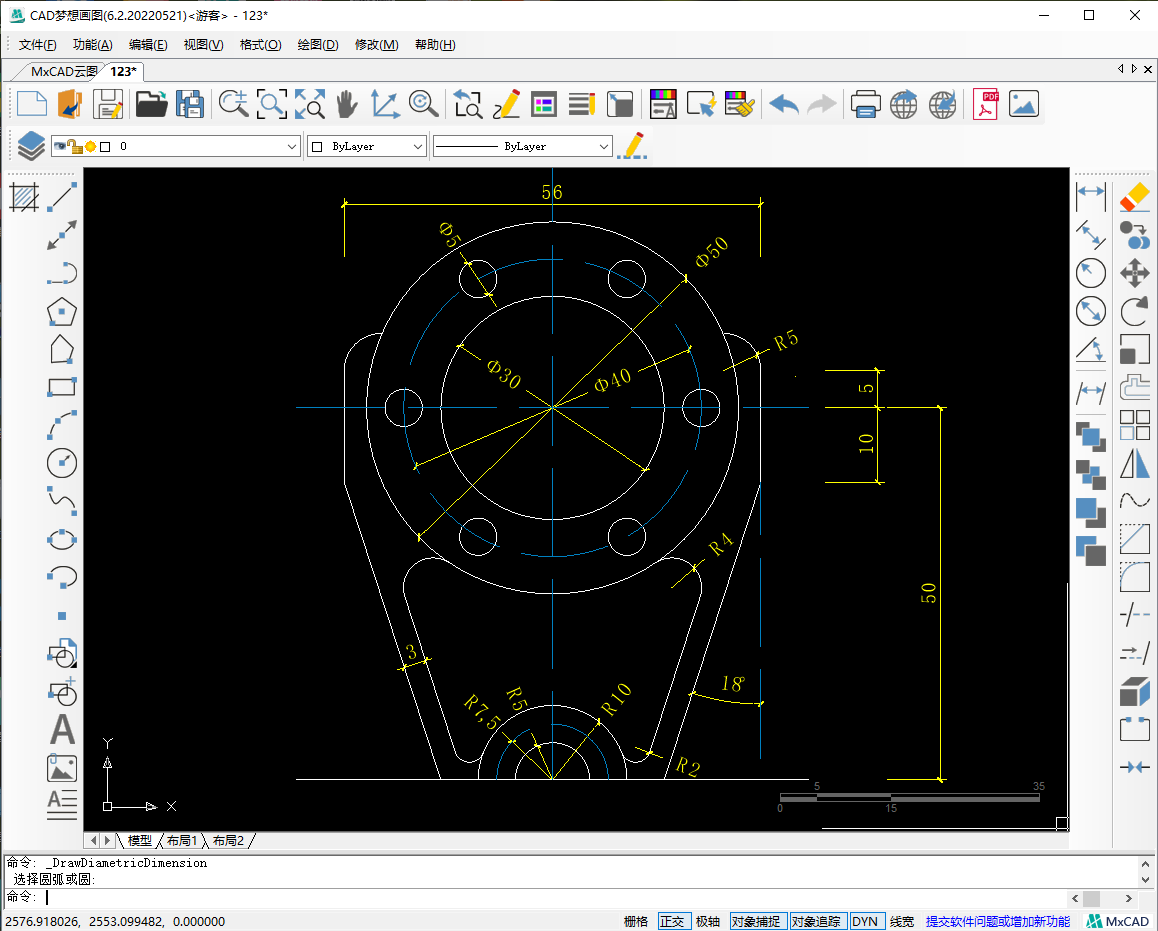
9.在半径为7.5的圆弧与最下方横线交点处绘制一个直径为2的圆形,以半径为7.5的圆形的圆心为基点,使用环形阵列命令,阵列数目设置为6,填充角度为360度。只留下横线上方的圆形,使用修剪命令将多余线段修剪,修剪效果如下:
二次环形阵列